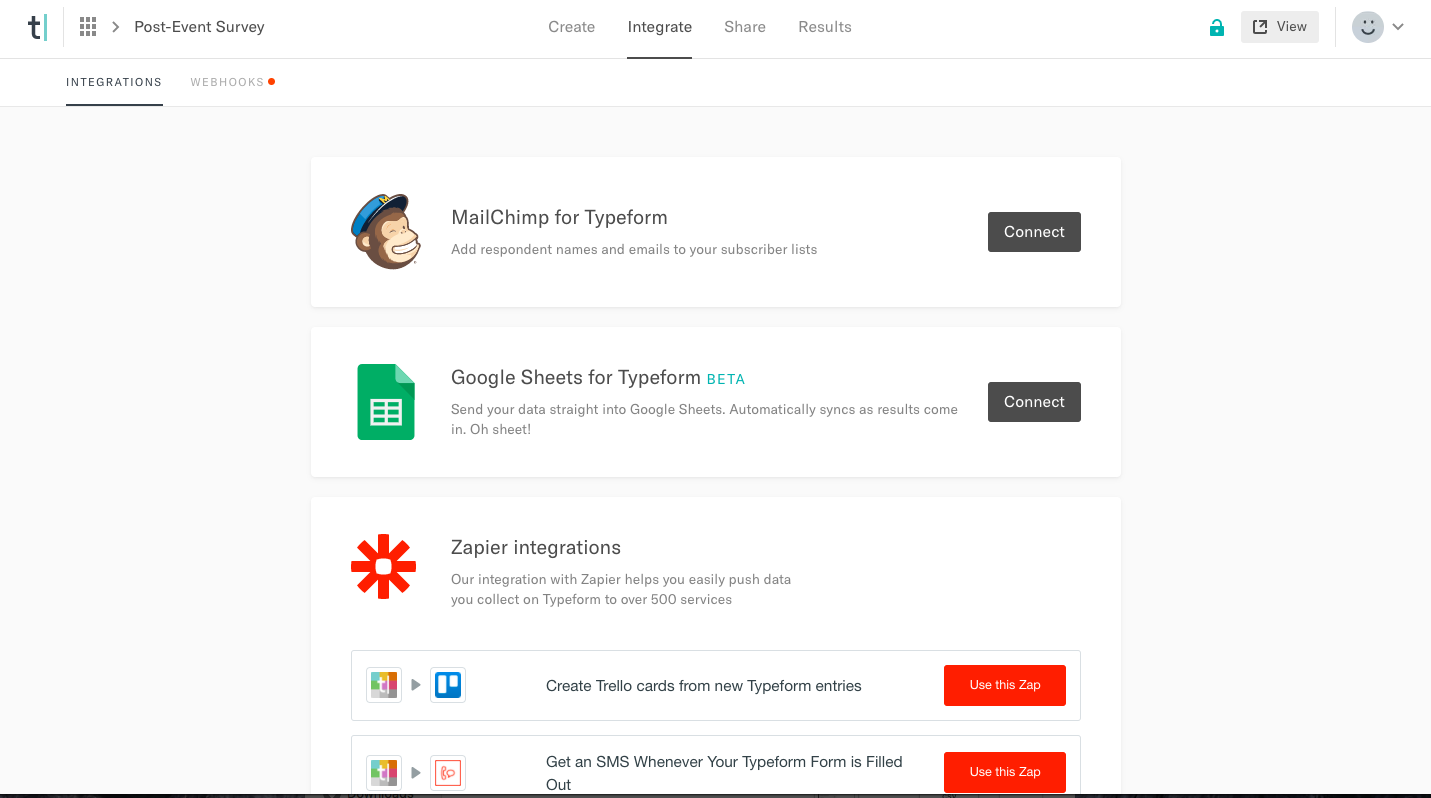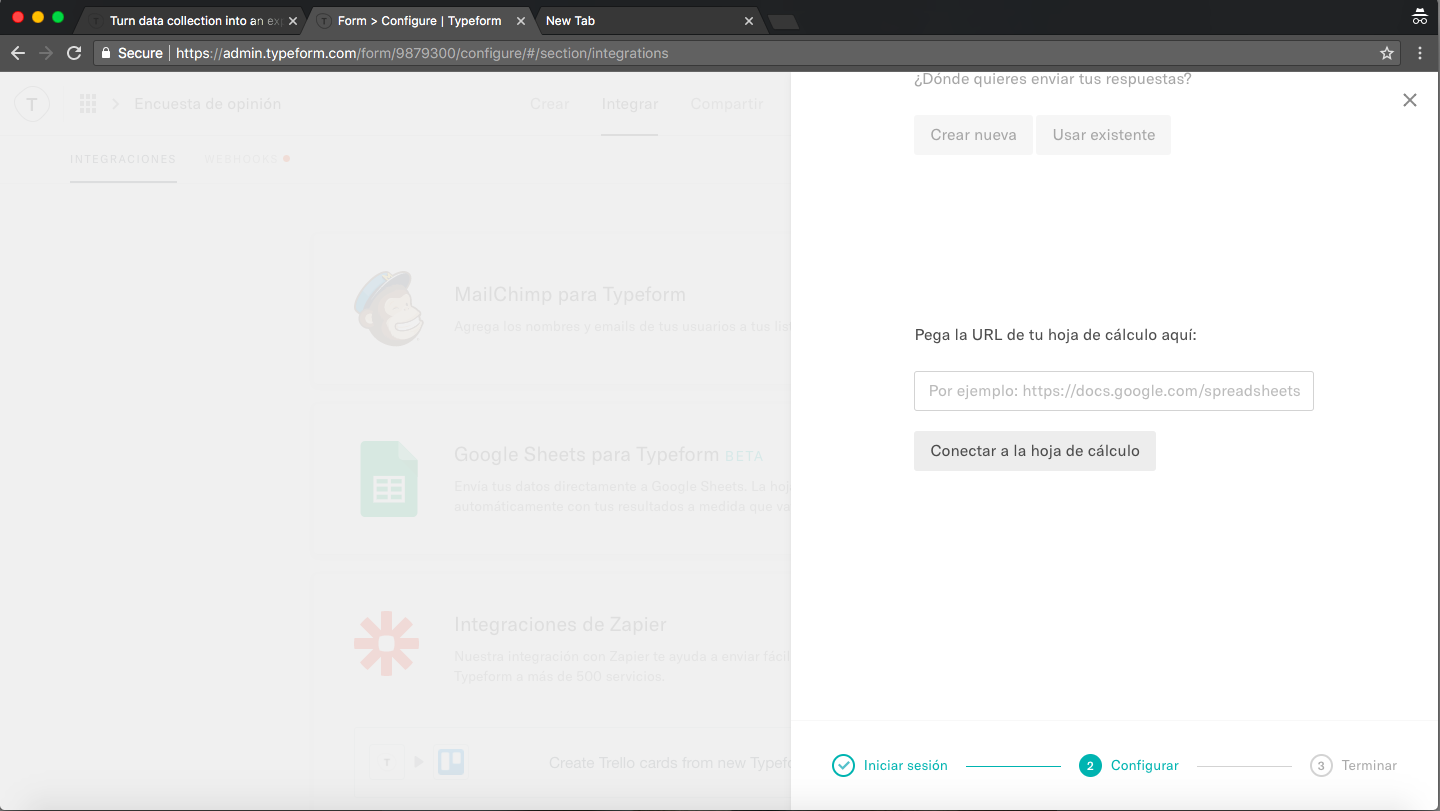¿Necesitas otra manera de obtener los resultados de tu typeform? Mándalos automáticamente a una Hoja de cálculo de Google con esta integración nativa. ¡Es muy fácil de configurar!
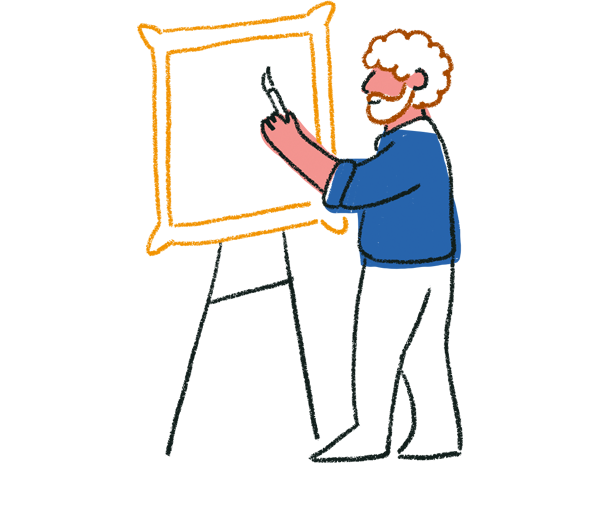
¡Consejo! Para empezar, lo único que necesitas es un typeform y una cuenta de Google. Click aquí si no tienes una, es totalmente gratis.
1. Para conectar tu typeform a una Hoja de cálculo de Google, ábrelo desde tu Workspace y clica en Integrar:
2. A continuación, podrás ver nuestras integraciones. Clica en Conectar en el apartado de Google Sheets para Typeform.
3. Un nuevo diálogo aparecerá a la derecha, pidiéndote que conectes tu cuenta de Google:
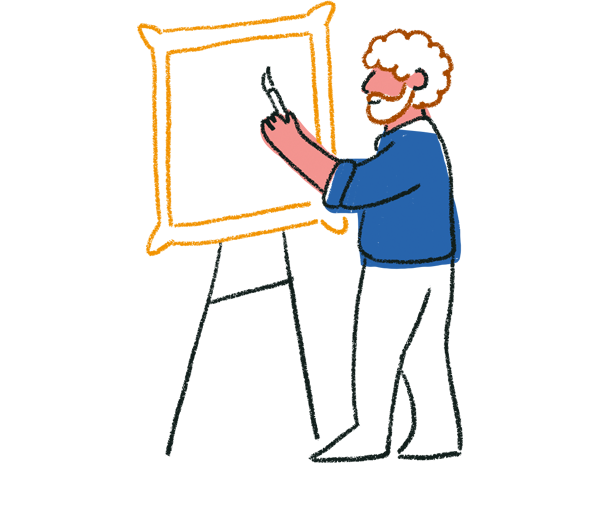
¡Atención! Si ya has conectado una cuenta de Google, verás un mensaje diferente. Puedes continuar con dicha cuenta o conectar una nueva.
4. Clica en el botón Iniciar sesión en Google, y se abrirá una nueva pestaña de Google en tu navegador. Este es un ejemplo de lo que verás; yo tengo dos cuentas de Google de entre las que escoger, pero lo que tú veas dependerá de tu historial de Google.
5. Escoge la cuenta que quieras conectar con tu typeform, y verás la siguiente pantalla:
Clica en Permitir para conectar tu cuenta y regresar a tu typeform.
6. Ya estamos de vuelta. Puedes decidir si conectar tu typeform a una nueva Hoja de cálculo de Google, o una que ya tengas:
7. Si quieres crear una nueva hoja de cálculo, clica en Crear nueva y dale un nombre:
A continuación, clica en Create sheet, y la integración creará una nueva hoja de cálculo en Hojas de cálculo de Google.
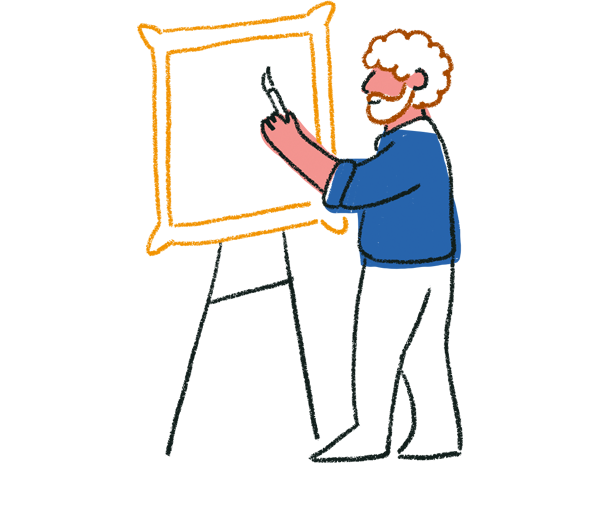
¡Consejo! Tu hoja de cálculo se creará en el Drive por defecto de tu cuenta de Google. Puedes moverla a la carpeta que quieras en tu cuenta sin que afecte a la integración.
8. De manera alternativa, puedes conectar tu typeform a una hoja de cálculo existente. Para hacerlo, clica en Usar existente. Pega la URL de tu hoja de cálculo y clica en Conectar a la hoja de cálculo. En esta versión Beta, no ofrecemos una lista de las hojas existentes.
9. A continuación, verás el siguiente mensaje, así que clica en Guardar y cerrar para completar la integración.
10. El panel Integrar se verá un poco diferente:
Clica Consulta tu Google Sheet aquí para abrir tu hoja de cálculo en una nueva pestaña. Cada vez que alguien complete tu typeform, los resultados serán enviados a la hoja de cálculo automáticamente.
Si quieres que los resultados se dejen de enviar, puedes desactivar el interruptor verde. Puedes activarlo nuevamente cuando quieras.
Tu hoja de cálculo de Google tendrá una columna para cada pregunta de tu typeform, además de una con la hora de envío, Submitted At, y otra denominada Token. Este es un identificador único para cada envío a tu typeform.
11. Si quieres quitar esta integración, clica en los tres puntos, desde donde podrás eliminarla.
Una vez hecho esto, podrás integrar tu typeform con una cuenta de google diferente.